OBS Studio to całkowicie darmowa aplikacja o otwartym kodzie źródłowym, która sprawia, że warto z niej korzystać i ją uwielbiać. Podczas grania dźwięk jest zbyt dobry i chcesz zachować jego kopię, prawdopodobnie o tym myślisz jak przechwycić dźwięk z gry w OBS szczególnie jeśli korzystałeś już z tego narzędzia podczas nagrywania ekranu.
W tym artykule naszym głównym celem będzie podzielenie się z Wami szczegółami dotyczącymi nagrywania dźwięku z gry za pomocą oprogramowania OBS Studio, a nawet zasugerowanie alternatywy, gdyby nie działała zgodnie z oczekiwaniami.
Spis treści: Część 1. Dlaczego OBS nie przechwytuje dźwięku z mojej gry?Część 2. Jak przechwycić dźwięk z gry w OBS na Mac/Windows?Część 3. Jak uzyskać dźwięk z gry na OBS za pomocą karty przechwytującej?Część 4. Najlepsza alternatywa dla OBS do przechwytywania dźwięku z gierNajczęściej zadawane pytania:
Część 1. Dlaczego OBS nie przechwytuje dźwięku z mojej gry?
Zanim przejdziemy do dalszego i szczegółowego wyjaśnienia, jak przechwytywać dźwięk z gry w OBS, jeśli napotkałeś problem podczas nagrywania, wymieniliśmy tutaj niektóre z możliwych przyczyn, abyś mógł je łatwo znaleźć, na wypadek, gdybyś był ich ciekawy.
- Być może nie ustawiłeś OBS jako domyślnego rejestratora. Może to pomóc w rozwiązaniu problemu.
- Z jakiegoś powodu mogłeś przypadkowo wyciszony OBS.
- Być może wybrałeś nieprawidłowe urządzenie audio.
- Problemy z nagrywaniem dźwięku OBS mogą wynikać z nieaktualnych sterowników audio.
- Ustawienia dźwięku, których używasz, mogą być nieprawidłowe.
- Twój komputer może być niezgodny z aktualnie zainstalowaną aplikacją OBS.
- OBS może powodować konflikty z innymi aplikacjami działającymi na komputerze.
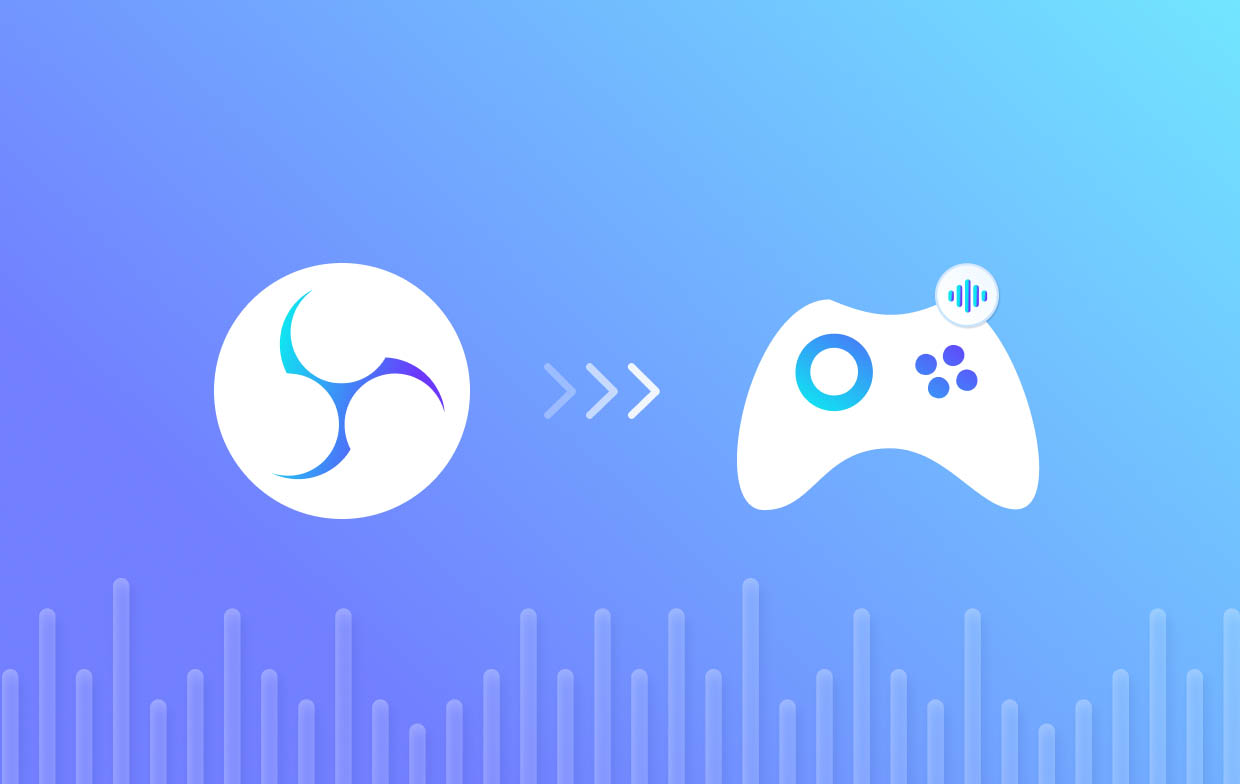
Część 2. Jak przechwycić dźwięk z gry w OBS na Mac/Windows?
Po poznaniu powodów, dla których OBS nie przechwytuje dźwięku z gry podczas próby nagrywania, dotarliśmy do tej części, w której znajdziesz przewodnik krok po kroku dotyczący przechwytywania dźwięku z gry w OBS na komputerach z systemem Windows i Mac być wyróżnione.
- Aby rozpocząć przechwytywanie preferowanego dźwięku z gry, w sekcji „Źródła” naciśnij znak „+”. Wybierz „Przechwytywanie wyjścia audio”. Wybierz „Dodaj istniejące”, a następnie „Dźwięk pulpitu” przed naciśnięciem przycisku „OK”.
- Skonfiguruj ustawienia audio, naciskając opcję „Ustawienia” znajdującą się po prawej stronie ekranu. Kliknij menu „Audio”, które znajdziesz na lewym pasku bocznym.
- Rozpocznij przechwytywanie dźwięku z gry w OBS, dotykając menu „Rozpocznij nagrywanie”. Aby kontynuować, zaakceptuj wszelkie komunikaty wyświetlane na ekranie. Upewnij się, że na ekranie aktualnie odtwarzany jest dźwięk gry. Po zakończeniu naciśnij „Zatrzymaj nagrywanie”, aby zatrzymać przechwytywanie dźwięku przez narzędzie.
- Aby przejrzeć nagrania wygenerowane przez OBS, naciśnij menu „Plik”, a następnie wybierz „Pokaż nagrania”. Pojawi się okno eksploratora plików zawierające wszystkie nagrania zarejestrowane za pomocą tego narzędzia.
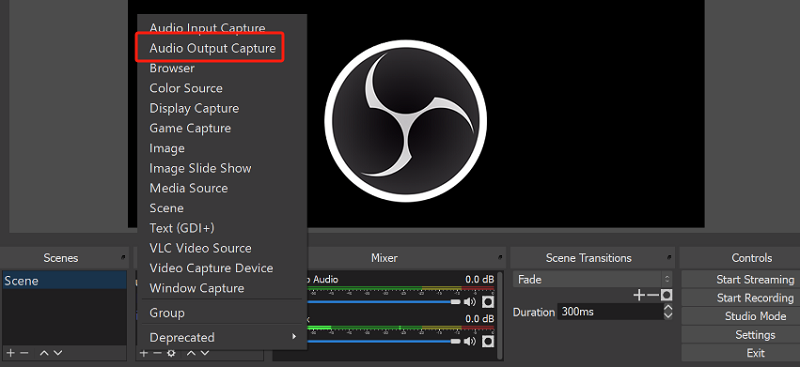
Rzeczywiście wielu użytkowników pochwala jakość OBS Studio w zakresie przechwytywania dźwięku z gier na komputerach PC. Jeśli jednak szukasz bardziej zaawansowanego narzędzia, które oferuje szereg innych różnych funkcji i funkcji, dobrze byłoby polegać na profesjonalnym programie. Świetnym tego przykładem zostanie udostępniony w 4th część tego artykułu. Jeśli chcesz, możesz od razu do niego przystąpić.
Część 3. Jak uzyskać dźwięk z gry na OBS za pomocą karty przechwytującej?
Mamy nadzieję, że udostępniony wcześniej samouczek dotyczący przechwytywania dźwięku z gry w OBS jest wystarczająco pomocny. Teraz w tej części nasza główna dyskusja będzie dotyczyć tego, jak uzyskać dźwięk z gry na OBS za pomocą pliku karta przechwytująca. Czytaj dalej, jeśli jesteś zainteresowany.
#1. Dodaj nowe źródło w OBS
Po uruchomieniu OBS poszukaj pola „Źródła” i kliknij je prawym przyciskiem myszy. Z rozwijanego menu wybierz „Dodaj”. W zależności od używanego modelu karty przechwytującej wybierz „Urządzenie do przechwytywania wideo” lub „Przechwytywanie gier”. Następnie dotknij „OK”. Pamiętaj, aby wprowadzić nazwę nowo dodanego źródła. Naciśnij ponownie „OK”.
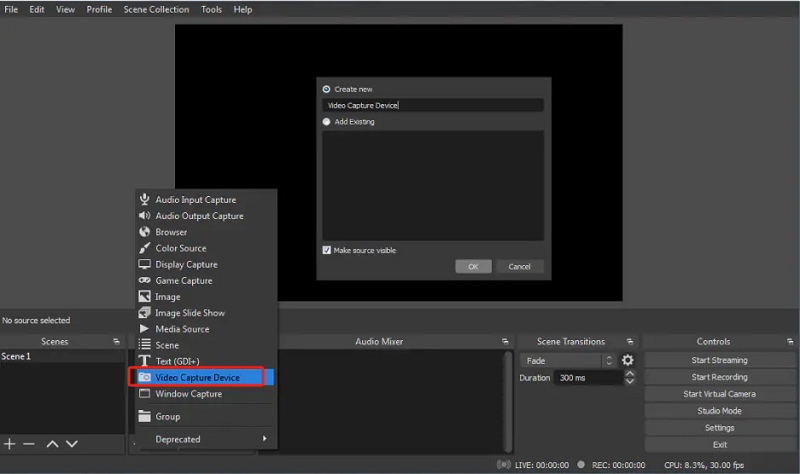
#2. Wybierz kartę przechwytującą jako źródło
W przypadku nowo dodanego źródła przejdź do okna „Właściwości”, naciśnij menu rozwijane obok „Urządzenie” i wybierz kartę przechwytującą. Upewnij się, że wybrałeś właściwe urządzenie audio. Dzięki temu będziesz mieć pewność, że dźwięk z karty przechwytującej zostanie nagrany przez OBS.
#3. Skonfiguruj ustawienia audio
W oknie OBS naciśnij „Ustawienia”. Następnie wybierz zakładkę „Audio”. Przejdź do sekcji „Urządzenia”. Wybierz odpowiednie urządzenia, które będą używane w Twojej konfiguracji. Wybierz wejście audio dopasowane do karty przechwytującej i urządzenia wyjściowego audio.
#4. Zapewnij prawidłowe przechwytywanie dźwięku
Aby mieć pewność, że narzędzie prawidłowo przechwyci dźwięk, zaleca się użycie miksera audio. Naciśnij „Mikser” w oknie OBS, aby uruchomić mikser audio. Upewnij się, że poziomy dźwięku karty przechwytującej są aktywne i na prawidłowym poziomie. Można to dostosować, aby uzyskać zrównoważony dźwięk.
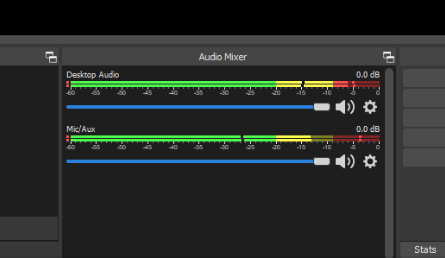
Część 4. Najlepsza alternatywa dla OBS do przechwytywania dźwięku z gier
Na szczęście zakończyliśmy już pracę nad przechwytywaniem dźwięku z gry w OBS. Chociaż to narzędzie jest wystarczająco dobre, nadal nie możemy zaprzeczyć, że ponieważ jest bezpłatne, nadal ma kilka ograniczeń. Jeśli chcesz uzyskać najlepszą jakość nagrywania i wyjścia audio, najlepiej skorzystać z profesjonalnych aplikacji, takich jak Rejestrator ekranu iMyMac. Kompatybilne z systemami operacyjnymi Mac i Windows, to narzędzie jest łatwe w użyciu i instalacji. Posiada menu edycyjne i narzędzia do adnotacji, a także umożliwia nagrywanie ekranu, dźwięku i kamery internetowej, jednocześnie umożliwiając użytkownikom określenie preferowanych ustawień nagrywania.
Jeśli chcesz wypróbować rejestrator ekranu iMyMac, oto, jak możesz uchwycić swoją grę za jego pomocą dźwięk.
Uzyskaj bezpłatną wersję próbną teraz! Intel Mac Mac z serii M Uzyskaj bezpłatną wersję próbną teraz!
- Zainstaluj aplikację na swoim komputerze, otwórz ją i wybierz menu „Rejestrator audio”.
- Możesz przechwycić dźwięk systemu i mikrofonu, jeśli chcesz, lub nagrać je osobno, wybierając odpowiednie menu.
- Aby rozpocząć nagrywanie, naciśnij zielony przycisk. Po zakończeniu naciśnij „czerwony”, aby zatrzymać.
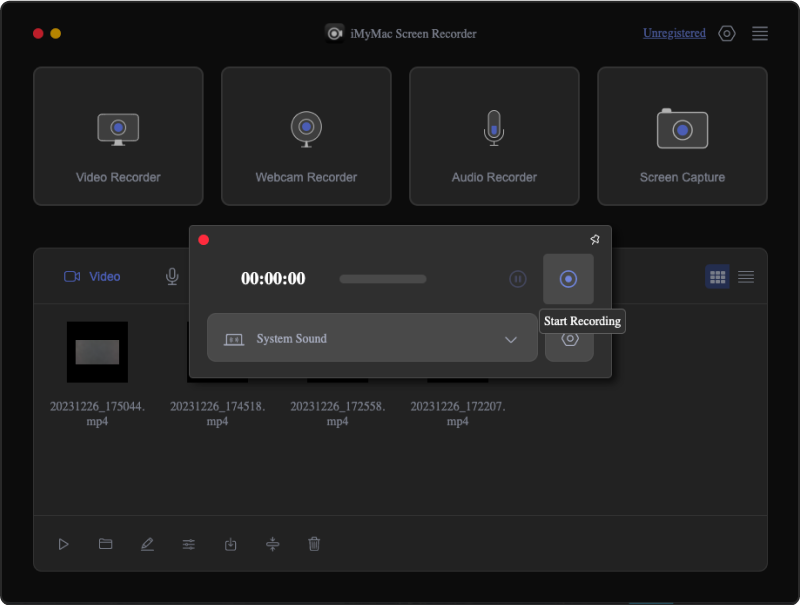
Wkrótce nagranie powinno zostać zapisane i dostępne na komputerze.
Najczęściej zadawane pytania:
Oto kilka często zadawanych pytań dotyczących głównego tematu tego artykułu – sposobu przechwytywania dźwięku z gry w OBS.
- Jak oddzielić dźwięk przechwytywania gier w OBS?
Aby nagrać osobny dźwięk z gry w OBS, wystarczy przejść do sekcji „zaawansowane ustawienia wyjścia” i upewnić się, że pola 1-6 zostały zaznaczone (aby przechwycić 6 oddzielnych ścieżek audio).
- Jak włączyć przechwytywanie gier w OBS?
W głównym interfejsie OBS przejdź do sekcji „Źródła”. Naciśnij ikonę „+”, a następnie wybierz „Przechwytywanie gry”.
- Czy Game Capture zawiera dźwięk?
Niestety nie. To przechwytuje tylko wideo.



